此操作有可能导致微软商店中下载的应用被自动卸载,需要先记录好电脑中的所有软件信息,并备份电脑的重要数据,已避免产生不必要的损失。
首先,以管理员身份打开PowerShell,只需要按住快捷键 Windows + X,或右键点击左下角的 win 图标,然后从高级用户菜单中选择“Windows PowerShell(管理员)”选项。
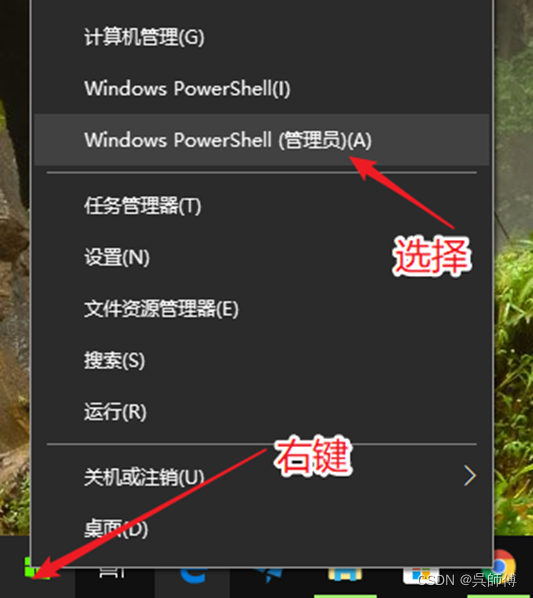
获取 Win 10 系统内置应用信息
应用信息备份有两种方式:
一是备份当前已装应用的详细信息,输入命令 Get-AppxPackage ,就可以查看当前用户所有已安装的应用。
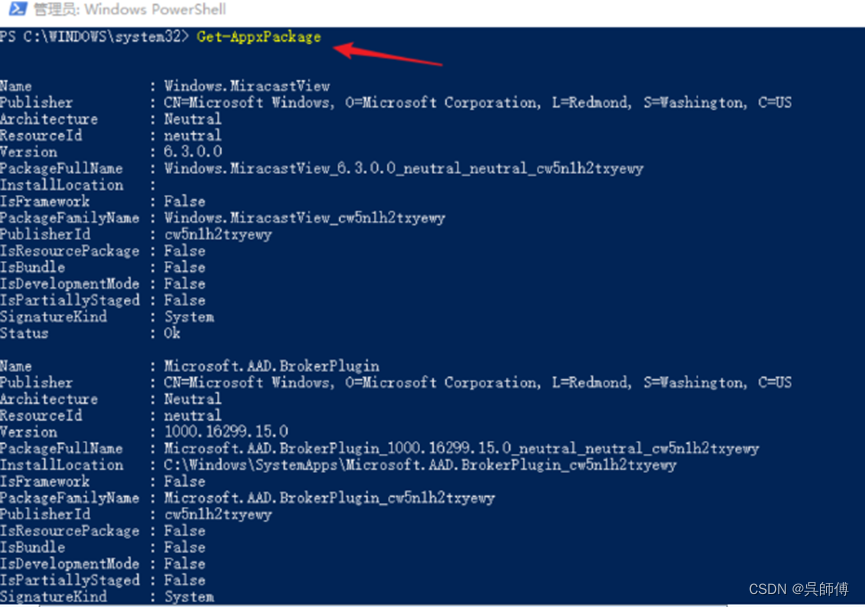
将已安装应用列表导出到一个文件,留作备份,可以帮助我们以后重新安装回所需要的应用。
复制下面代码到 PowerShell,并输入回车即可:
Get-AppxPackage >> D:\AppxPackage.bak1.txt
>> 也可以换成 >,前者是内容追加到文档最后,后者是覆盖文档内容。看您需要合理选择即可。
二是只备份应用包的简称和全称
因为我们重装应用只需要用到应用名称和包全称,其他信息并不需要,所以,我们也可以只备份这两部分内容。
查看应用名称和包全称:
get-appxpackage | Select Name, PackageFullName
若要导出为备份,命令如下:
et-appxpackage | Select Name, PackageFullName >> D:\AppxPackage.bak2.txt
如果没有备份就直接卸载了,又想不起该应用的信息。我们也可以通过以下命令来找出系统自带所有安装包的信息:
get-appxpackage -allusers
如果知道该包的大致简称,还可以加上该简称信息,如下:
get-appxpackage -allusers *windowscalculator*
你将得到应用的所有信息。
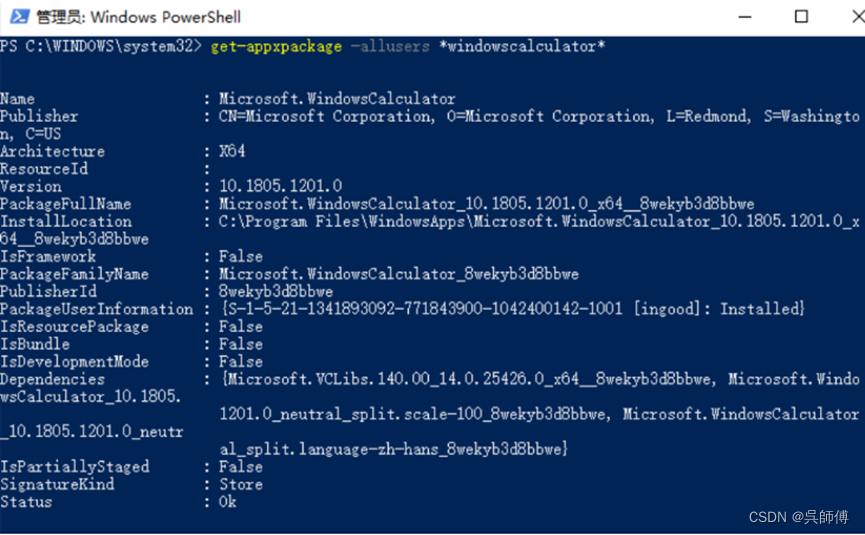
用 PowerShell 卸载应用
当做好备份工作后,就可以开始利用 powershell 进行卸载安装工作了。
Get-AppxPackage 命令可以帮助卸载大多数内置的应用程序,甚至那些通常不提供“卸载”选项的应用。但是,请注意,这个技巧不允许删除一些最重要的内置应用程序,比如 Cortana 和 Edge 浏览器。如果强行删除,只会看到报错信息。
我们先尝试删除单个应用。
利用 Remove-AppxPackage PackageFullName 命令卸载
首先,用 Get-AppxPackage | Select Name, PackageFullName 命令获得的应用包全称。
比如想删除 Xbox 应用,那么,就找到「Xbox」对应的应用包全称。

再在 PowerShell 输入下面的命令即可:Remove-AppxPackage Microsoft.XboxApp_41.41.18005.0_x64__8wekyb3d8bbwe
PowerShell 支持 Ctrl + C 和 Ctrl + V。利用通配符(*)结合管道命令进行卸载
另外,还可以使用通配符(*)结合管道符来卸载应用,这样,我们只要输入前面的应用简称即可。
Get-AppxPackage *xboxapp* | Remove-AppxPackage
如果需要删除其他应用,只需要将 *xboxapp* 换成你想删除应用的名称即可。
有些应用是不能卸载的Win10 中那些和系统紧密结合的应用是无法删除的,如果碰到无法删除的应用,则会出现错误提示,比如删除微软小娜「Cortana」:
Get-AppxPackage *cortana* | Remove-AppxPackage
将出现如下报错:

下面是一个常用应用的列表:
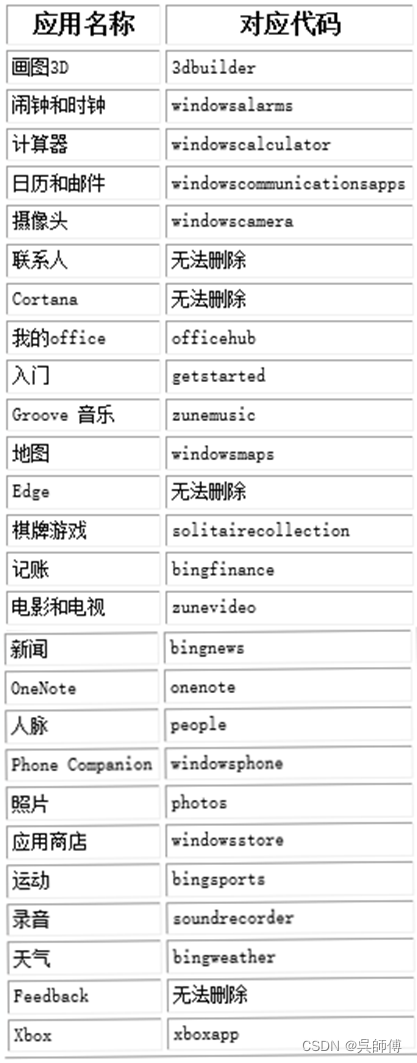
用 powershell 批量卸载内置应用
是不是感觉一个个卸载应用太麻烦,其实完全可以利用通配符 * ,一条命令实现内置应用的批量卸载。
卸载「Xbox」相关的所有应用:
Get-AppxPackage *Xbox* | Remove-AppxPackage
卸载所有系统内置应用:
Get-AppxPackage * | Remove-AppxPackage
你将在一片红色警告和黄色提示后,重新得到一个干净清爽的系统。
当然,那些 Windows 死活都不愿意你卸载的应用还是没有办法的,因为去掉那些应用,你的系统可能就运行不正常了。
重新安装内置应用
重装单个应用
比如,我们不小心把系统自带的计算器给删除了,那该怎么安装回去呢?
很简单,我们先找到这个应用的包全名。
命令行下输入:
Get-AppxPackage -allusers *windowscalculator*
得到如下信息:
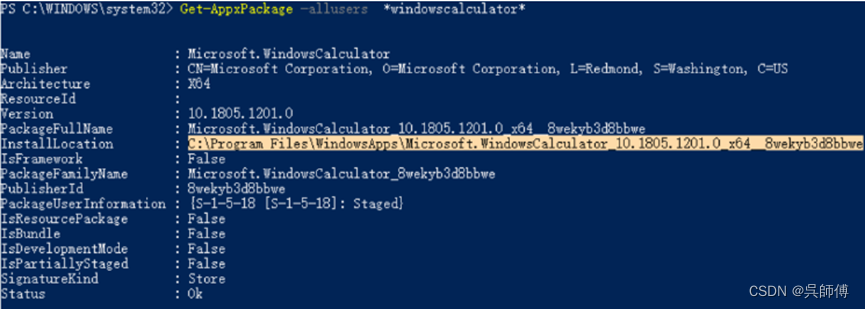
拷贝查到的 InstallLocation,黏贴到如下命令中:Add-AppxPackage -register "C:\Program Files\WindowsApps\Microsoft.WindowsCalculator_10.1805.1201.0_x64__8wekyb3d8bbwe\appxmanifest.xml" -DisableDevelopmentMode不同的包,替换命令中橘色背景部分的 InstallLocation内容即可。
不用重启电脑,计算器应用又可以使用了。
重装所有内置应用
如果重装全部应用,又不想一个个复制包全称进行安装。办法也是有的,用管理员权限打开 PowerShell,复制黏贴如下命令并回车即可:
Get-AppxPackage -AllUsers| Foreach {Add-AppxPackage -DisableDevelopmentMode -Register "$($_.InstallLocation)\AppXManifest.xml"}
这条命令会将 Windows 10 所有内置的默认应用都重新安装回来。如果看到错误提示,不必理会,重启系统即可。























 774
774











 被折叠的 条评论
为什么被折叠?
被折叠的 条评论
为什么被折叠?










